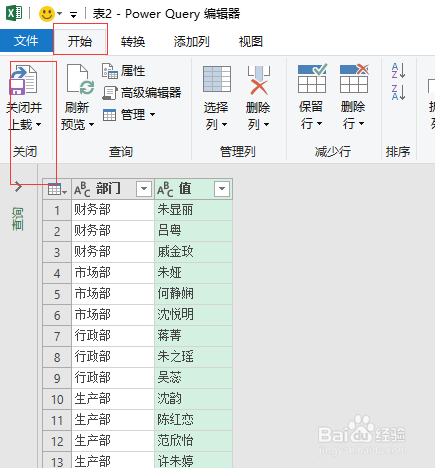之前跟大家分享了《Excel如何把同类数据合并到同一单元坼黉赞楞格》,现在我们来说说它的逆操作。怎么把合并到同一单元格数据拆分并快速制表格。

工具/原料
Excel
1、工具法
1、如下图,我们要将同一单元格数据拆分开。

2、点击方方格子(具体的下载安装方法百度即可)

3、点击合并转换

4、点击排列组合

5、点击拆分组合,在区域选项输入单元格区域,点击确定,选择存放位置,即可
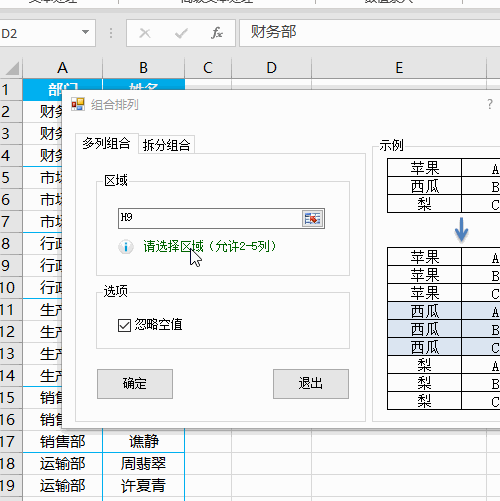
2、Power Query法
1、全选表格区域,点击墙绅褡孛数据(本文使用office365演示,低版本可能需要需要下载power query插件才能够使用)

2、点击自表格/区域

3、选中姓名列,点击转换,拆分列
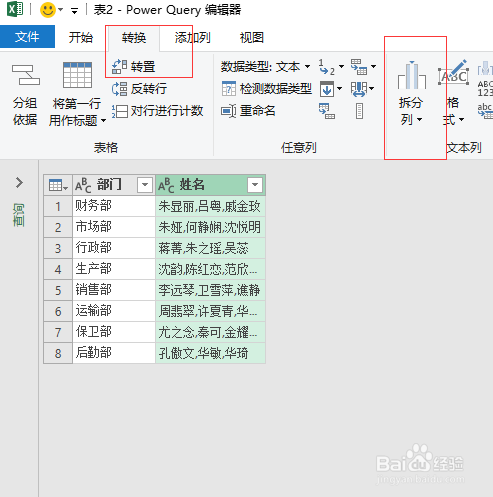
4、点击按分隔符,点击确定
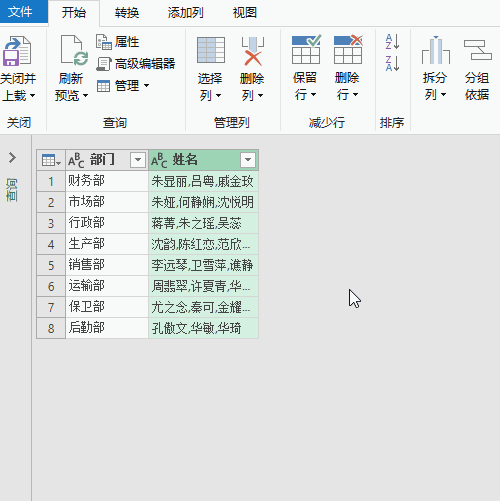
5、选中部门列,点击转换,点击逆透视列,选择逆透视其他列

6、点击开始,点击关闭并上载即可完成